Minecraft staat gesplitst scherm niet toe? Hoe het te activeren
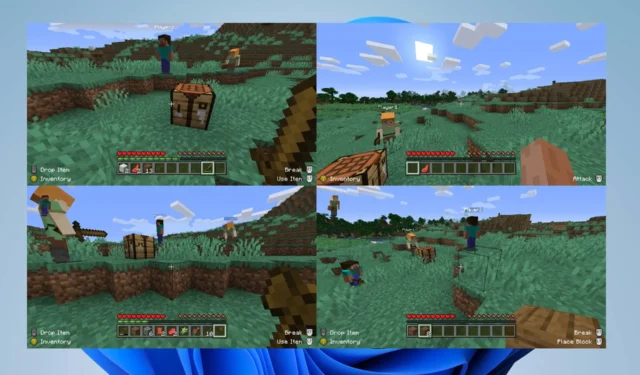
Door Minecraft op een gesplitst scherm te spelen, kunnen meerdere spelers de game op hetzelfde platform of scherm uitvoeren. Helaas zijn er verschillende klachten geweest dat Minecraft geen gesplitst scherm toestaat, waardoor multiplayer niet mogelijk is.
Daarom blijft de vraag: hoe activeer ik een gesplitst scherm in Minecraft op mijn pc? In deze gids worden dus de stappen en alternatieven besproken om het gesplitste scherm in te schakelen.
Waarom staat Minecraft geen gesplitst scherm toe?
- Als de game of de software van het platform niet up-to-date is, kan dit compatibiliteitsproblemen veroorzaken die de functionaliteit voor gesplitst scherm verhinderen.
- Je platform is mogelijk technisch niet in staat om gameplay op gesplitst scherm te ondersteunen vanwege hardwarebeperkingen.
- Verouderde bugs of glitches in Minecraft-games kunnen de functie voor gesplitst scherm verstoren, waardoor deze niet werkt.
- Split-screen is mogelijk uitgeschakeld in de game- of console-instellingen, waardoor het onbedoeld niet kan worden gebruikt.
- Interferentie van andere apps die de functie voor gesplitst scherm op uw apparaat gebruiken, kan ervoor zorgen dat de functie niet werkt op Minecraft.
- Problemen met grafische kaarten en apparaten kunnen ook van invloed zijn op de mogelijkheid om games op een gesplitst scherm te spelen en ervoor te zorgen dat Minecraft niet werkt .
Hoe dan ook, we hebben in het volgende gedeelte enkele gedetailleerde stappen voor probleemoplossing gegeven om het probleem met gesplitst scherm in Minecraft op te lossen.
Hoe activeer ik gesplitst scherm op Minecraft?
- Ga naar de officiële website van MultiMC en download multiMC en pak vervolgens het uitvoerbare bestand uit.
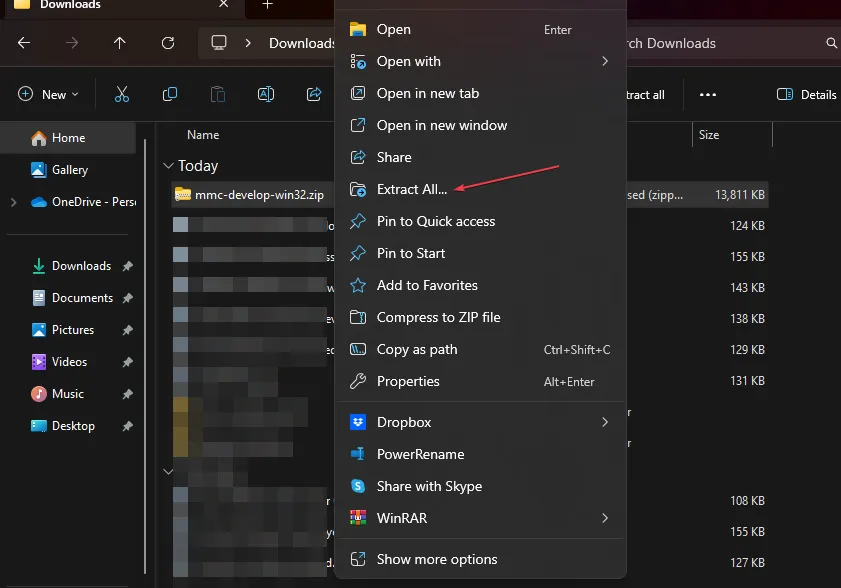
- Voer MultiMC uit en log in met uw Mojang-account (dezelfde die u gebruikt voor Minecraft).
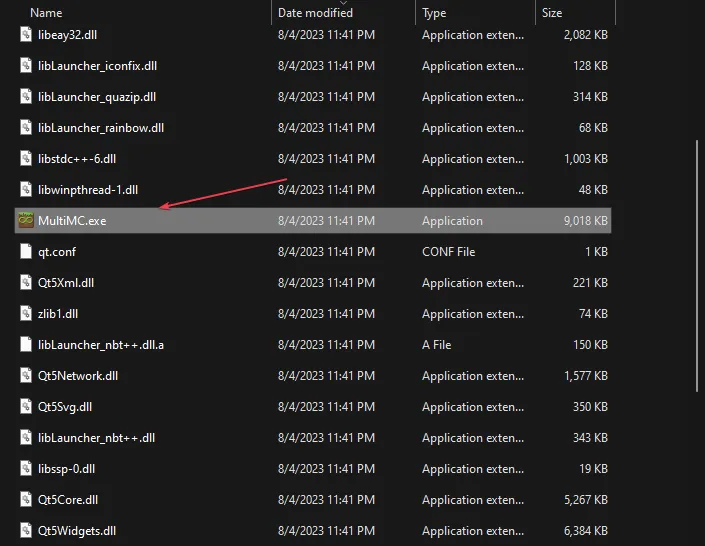
- Maak twee (of meer) exemplaren door op de optie Exemplaar toevoegen te klikken en zorg ervoor dat u er verschillende namen voor invoert.
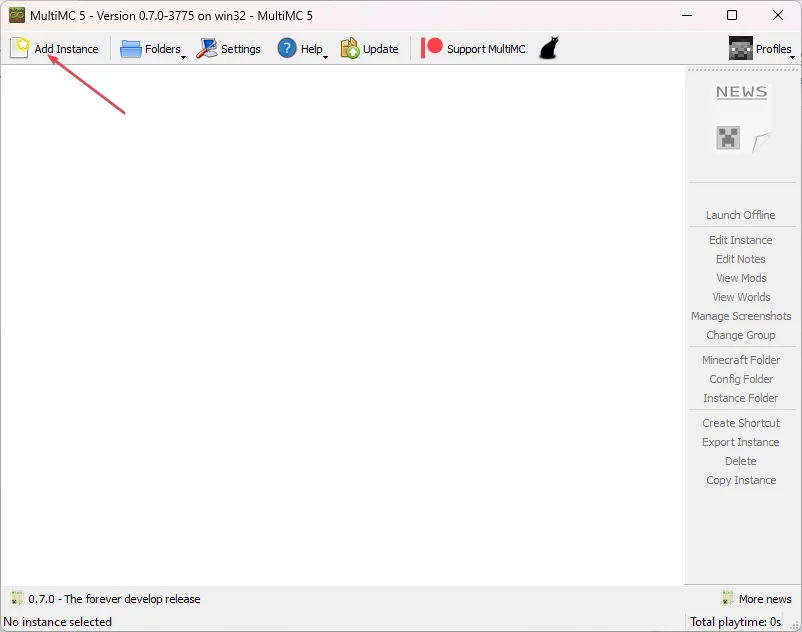
- Als u één Minecraft-account hebt, klikt u op de eerste instantie en tikt u op de knop Offline starten.
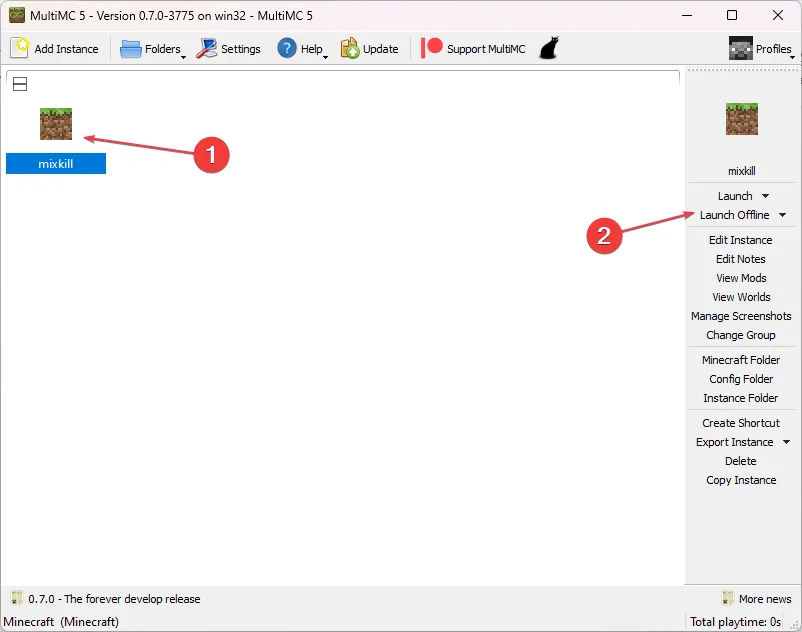
- Stel vervolgens uw gebruikersnaam in wanneer daarom wordt gevraagd en herhaal het proces voor de tweede keer.
- Selecteer de eerste instantie en klik op Starten als u meerdere Minecraft-accounts heeft. Wissel vervolgens van account in de rechterbovenhoek en herhaal het proces voor de tweede keer.
Creëer een wereld voor één speler en open de LAN-optie in het pauzemenu. Een andere speler kan dan meedoen door naar het multiplayer-menu te navigeren. U kunt ook verbinding maken met een server met behulp van verschillende Minecraft-accounts of een offline server als u over één Minecraft-account beschikt.
Volg de onderstaande stappen om het gesplitste scherm in te stellen;
- Download de nieuwste release-zip van UniversalSplitScreen van de releasepagina.
- Klik met de rechtermuisknop op het gedownloade bestand en selecteer Alles uitpakken in de vervolgkeuzelijst.
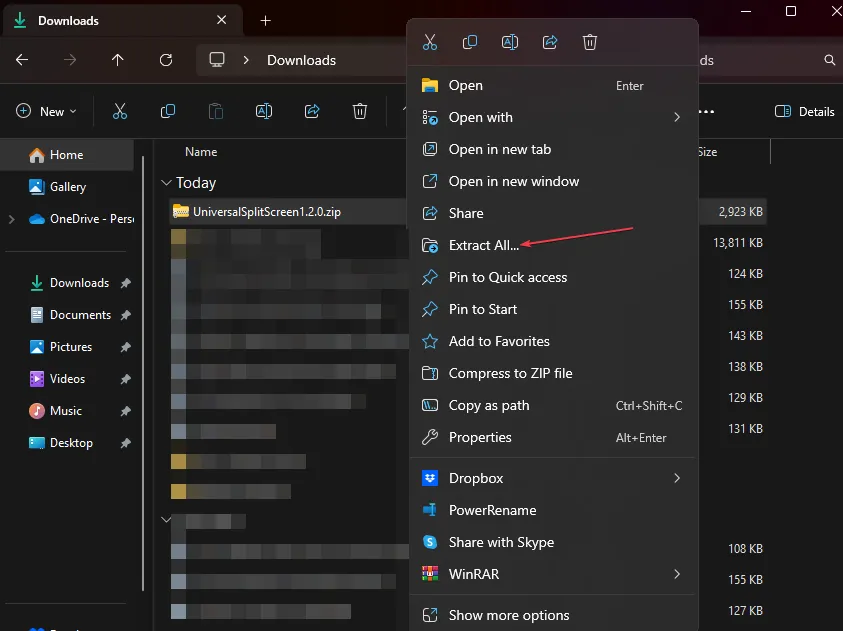
- Voer UniversalSplitScreen.exe uit om de software te starten.
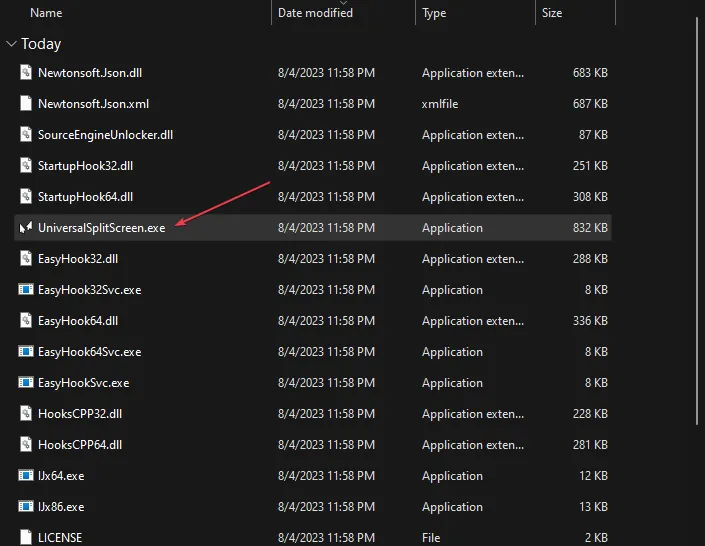
- Ga naar Opties, selecteer een Voorinstelling en klik op Laden.
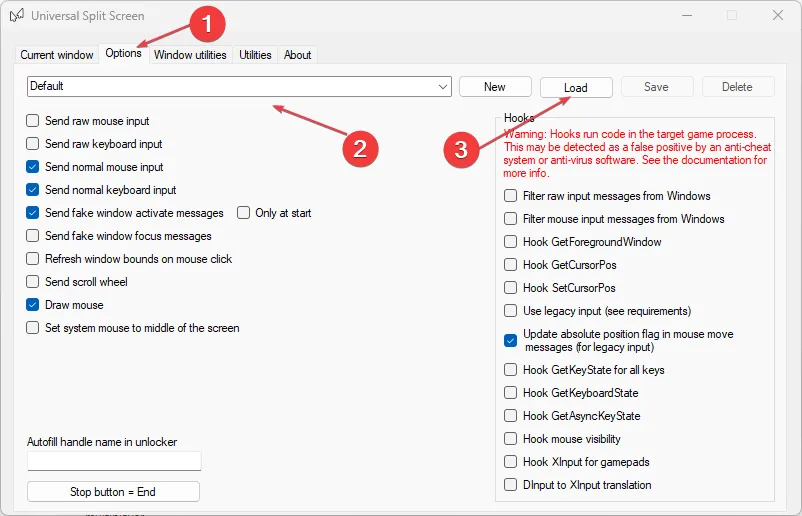
- Gebruik voor Minecraft 1.14.3 en hoger de preset Minecraft 1.14.3.
- Gebruik Minecraft Alternate voor versies 1.13 tot 1.14.2 . Als het gesplitste scherm niet werkt, probeer dan de andere preset (na het herstarten van de instanties).
- Keer terug naar het huidige venstertabblad , druk op Alt+ tab in het eerste spel en stel de muis en het toetsenbord in.
- Herhaal de bovenstaande stap voor het tweede spel.
- Klik op de Start- of Stop-optie om het scherm voor Minecraft te splitsen.
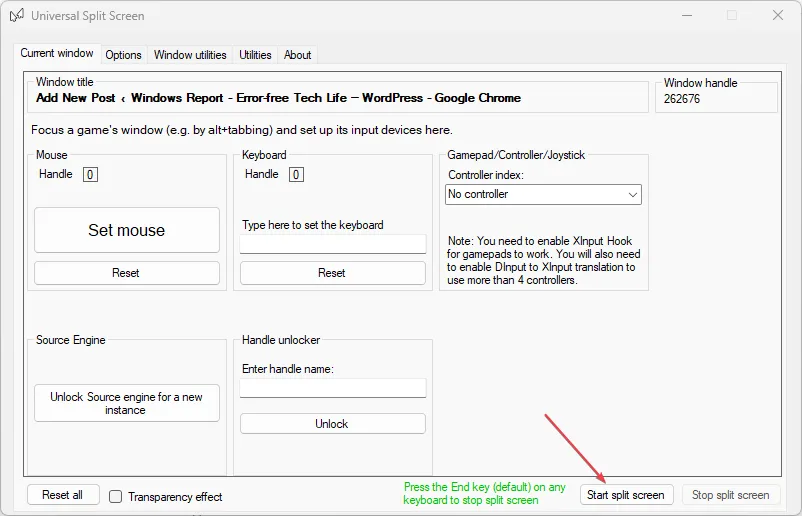
Met de bovenstaande stappen kun je een preset maken en deze gebruiken om Minecraft op een gesplitst scherm met multiplayer te spelen.
Als u nog vragen of suggesties heeft, kunt u deze plaatsen in het opmerkingengedeelte.



Geef een reactie